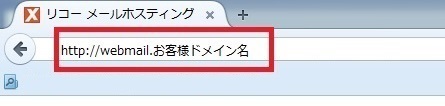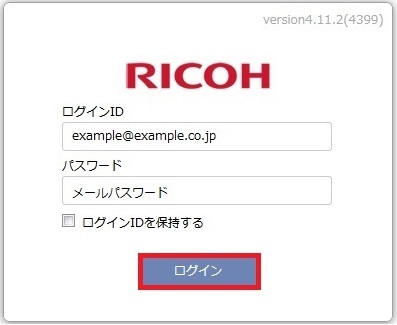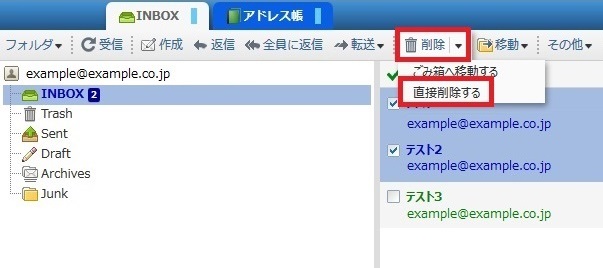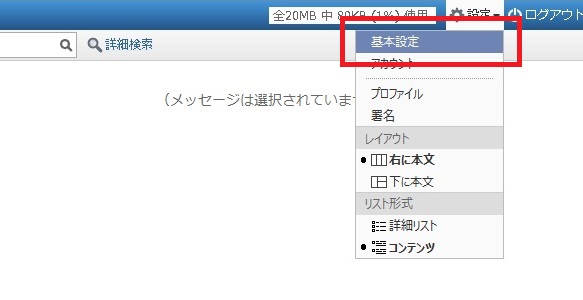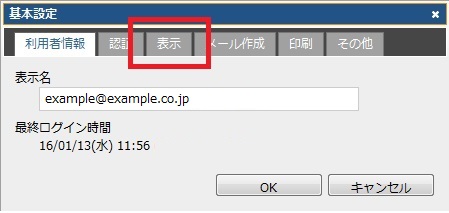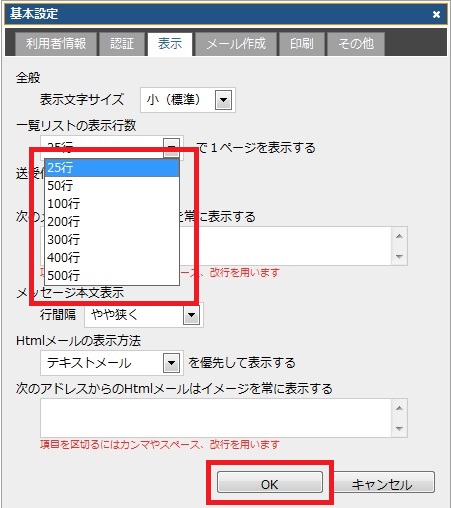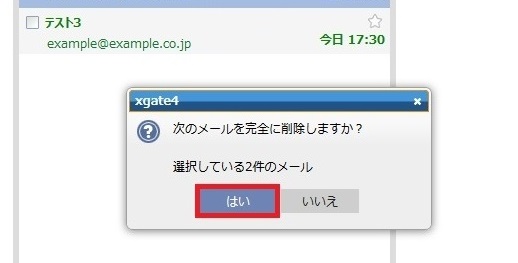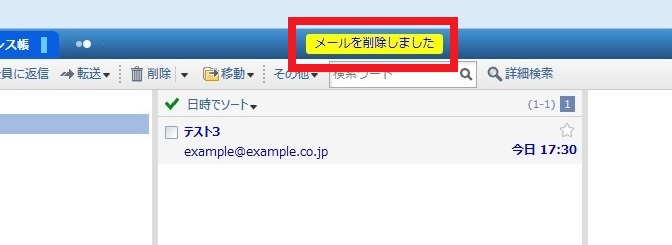ここから本文です
リコー センターサービス
リコー センターサービス
メールボックス使用量が多い場合の対処方法(Webメール)
| 注意 |
|---|
|
・この作業により、該当メールアドレスのサーバに残されているメールが削除されます。 ・メールを削除しますと復元できない為、ご注意ください。 ・【IMAP設定】にしている場合、お客様のメールソフト側でも同時に該当メールが削除されます。 ・1つのメールアドレスを複数パソコンでご利用されている場合は、作業前に全てのパソコンにてメールを受信されることをお薦めします。 |

|
アドレスバーにhttp://webmail.お客様ドメイン名を入力しキーボードの[ENTER]キーを押します。 ※『お客様ドメイン名』とは、ご利用のメールアドレスの@より後ろを指します。 |
|
|
||

|
ログイン画面が表示され、ログインIDに[メールアドレス]、パスワードに[メールパスワード]を入力し
[ログイン]ボタンをクリックします。 ※メールパスワードが不明な場合はこちらをご覧ください。 |
|
|
||
|
|
削除したいメールにチェックを付け、[削除]右側▼より、[直接削除する]をクリックします。 ※メールの表示件数を増やす場合は、下記補足をクリックし設定変更方法をご参照ください。 |
|
|
||
表示件数の初期値は25件となり、500件まで変更可能です。
変更方法は以下の手順となります。
[設定]-[基本設定]-[表示]-[一覧リストの表示件数]より変更可能です。
|
||
|
||
|
||
|
|
[次のメールを完全に削除しますか]と表示され、[はい]をクリックすると削除されます。 【注意】メールを削除しますと復元できない為ご注意ください。 |
|
|
||
|
|
[メールを削除しました]と表示され削除完了となり容量が減ります。 | |
|
||
| 補足① |
|---|
|
・[削除]や[ゴミ箱へ移動する]をクリックした場合、メールは[Trash]へ移動し容量は減りません。 ・[Trash]を右クリックし[フォルダを空にする]をクリックしますと容量が減ります。 ・メールボックス容量超過中は[ゴミ箱へ移動する]をクリックすると[エラー499]が表示され削除不可となります。 |
| 補足② |
|---|
|
・メールをサーバからダウンロードする設定(POP3設定)にて容量超過している場合、メールソフト設定の[サーバーにメッセージのコピーを置く]
のチェックを外してから送受信しますと、サーバのコピー容量が無くなり容量超過が回復します。 詳しくはメールソフト毎に操作が異なる為以下をご参照ください。 Windows Live メール 2011・2012の場合はこちら Outlook2010の場合はこちら |